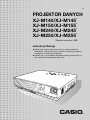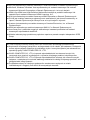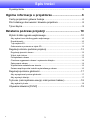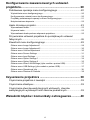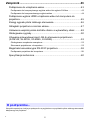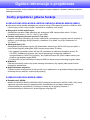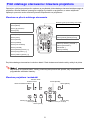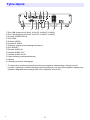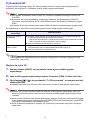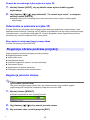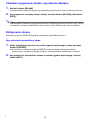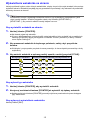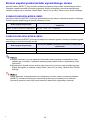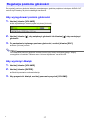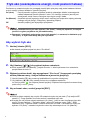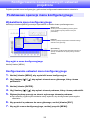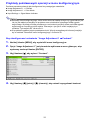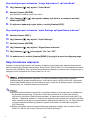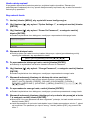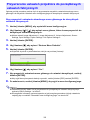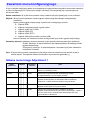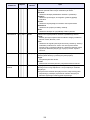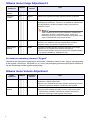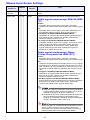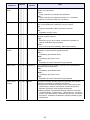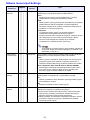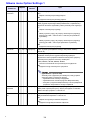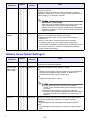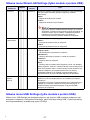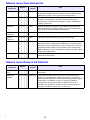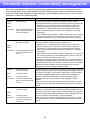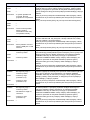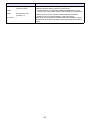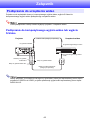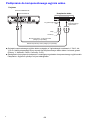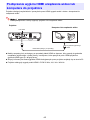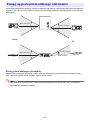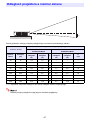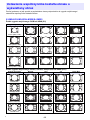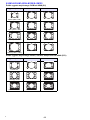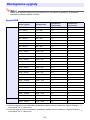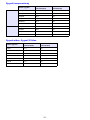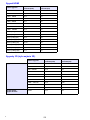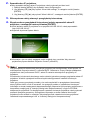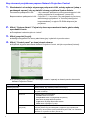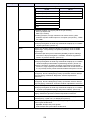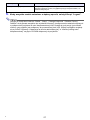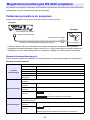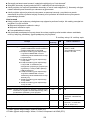Casio XJ-M140, XJ-M145, XJ-M150, XJ-M155, XJ-M240, XJ-M245, XJ-M250, XJ-M255 (SerialNumber: S9*****, B9***A) Instrukcja obsługi
- Kategoria
- Projektory danych
- Typ
- Instrukcja obsługi
Niniejsza instrukcja jest również odpowiednia dla

PROJEKTOR DANYCH
XJ-M140/XJ-M145
*
XJ-M150/XJ-M155
*
XJ-M240/XJ-M245
*
XJ-M250/XJ-M255
*
Instrukcja Obsługi
z Należy przeczytać środki ostrożności w osobnej Instrukcji
konfiguracji. Więcej informacji na temat konfiguracji projektora
znajduje się w Instrukcji konfiguracji.
z Upewnij się, czy posiadasz całą dokumentację użytkownika, w
celu otrzymania niezbędnych informacji.
Pl
* Modele z portem USB

2
z DLP jest zastrzeżonym znakiem towarowym Texas Instruments w Stanach Zjednoczonych.
z Microsoft, Windows i Windows Vista są zastrzeżonymi znakami towarowymi lub znakami
towarowymi Microsoft Corporation w Stanach Zjednoczonych i w innych krajach.
z HDMI, logo HDMI oraz High-Definition Multimedia Interface są znakami towarowymi lub
zastrzeżonymi znakami towarowymi HDMI Licensing, LLC.
z XGA jest zastrzeżonym znakiem towarowym IBM Corporation w Stanach Zjednoczonych.
z PJLink jest znakiem towarowym zgłoszonym do zastrzeżenia i jest obecnie zastrzeżony w
Japonii, Stanach Zjednoczonych Ameryki oraz w innych krajach i rejonach.
z Crestron jest zastrzeżonym znakiem towarowym Crestron Electronics, Inc. w Stanach
Zjednoczonych.
z AMX jest zastrzeżonym znakiem towarowym AMX LLC w Stanach Zjednoczonych.
z Inne nazwy firm i produktów mogą być zastrzeżonymi nazwami produktów lub znakami
towarowymi odpowiednich właścicieli.
z Niektóre elementy tego produktu są częściowo oparte na pracach zespołu Independent JPEG
Group.
z Treść niniejszej Instrukcji obsługi może ulec zmianie bez uprzedniego powiadomienia.
z Kopiowanie niniejszego podręcznika, we fragmentach lub w całości, jest zakazane. Podręcznik
można wykorzystywać wyłącznie do osobistego użytku. Inne wykorzystanie jest zakazane bez
uprzedniej zgody CASIO COMPUTER CO., LTD.
z CASIO COMPUTER CO., LTD. nie ponosi odpowiedzialności za utracone korzyści lub
roszczenia stron tr
zecich, wy
nikających z używania niniejszego produktu lub podręcznika.
z CASIO COMPUTER CO., LTD. nie ponosi odpowiedzialności za straty lub utracone korzyści
związane z utratą danych na skutek wadliwego działania lub obsługi niniejszego produktu, ani z
jakiegokolwiek innego powodu.
z Przykładowe ekrany w niniejszym podręczniku zamieszczono wyłącznie w celach
instruktażowych i mogą się one różnić od rzeczywistych ekranów.
B

3
Spis treści
O podręczniku... .....................................................................................5
Ogólne informacje o projektorze ................................... 6
Cechy projektora i główne funkcje..........................................................6
Pilot zdalnego sterowania i klawisze projektora .....................................8
Tylne złącza............................................................................................9
Działania podczas projekcji ......................................... 10
Wybór źródła sygnału wejściowego......................................................10
Aby wybrać inne źródło sygnału wejściowego ........................................................... 10
Rozdzielczość ............................................................................................................ 10
Tryb wejścia 3D ......................................................................................................... 11
Odwracanie w poziomie w trybie 3D .......................................................................... 12
Regulacja obrazu podczas projekcji .....................................................12
Regulacja jasności obrazu ......................................................................................... 12
Wybór trybu koloru..................................................................................................... 13
Powiększanie obrazu ................................................................................................. 13
Chwilowe wygaszenie obrazu i wyciszenie dźwięku.................................................. 14
Zatrzymanie obrazu ................................................................................................... 14
Wyświetlanie wskaźnika na ekranie........................................................................... 15
Zmiana współczynnika kształtu wyświetlanego obrazu ............................................. 16
Regulacja poziomu głośności ...............................................................17
Aby wyregulować poziom głośności........................................................................... 17
Aby wyciszyć dźwięk.................................................................................................. 17
Tryb eko (oszczędzanie energii, niski poziom hałasu) .........................18
Aby wybrać tryb eko................................................................................................... 18
Używanie klawisza [FUNC] ..................................................................19
D

4
Konfigurowanie zaawansowanych ustawień
projektora....................................................................... 20
Podstawowe operacje menu konfiguracyjnego ....................................20
Wyświetlanie menu konfiguracyjnego ........................................................................ 20
Konfigurowanie ustawień menu konfiguracyjnego..................................................... 20
Przykłady podstawowych operacji w menu konfiguracyjnym..................................... 21
Natychmiastowe włączanie........................................................................................ 22
Hasło chroniące projektor.....................................................................23
Wprowadzanie hasła.................................................................................................. 23
Używanie hasła.......................................................................................................... 23
Wprowadzanie hasła podczas włączania projektora.................................................. 25
Przywracanie ustawień projektora do początkowych ustawień
fabrycznych ..........................................................................................26
Zawartość menu konfiguracyjnego.......................................................28
Główne menu Image Adjustment 1............................................................................ 28
Główne menu Image Adjustment 2............................................................................ 30
Główne menu Volume Adjustment............................................................................. 30
Główne menu Screen Settings .................................................................................. 31
Główne menu Input Settings ...................................................................................... 33
Główne menu Option Settings 1 ................................................................................ 34
Główne menu Option Settings 2 ................................................................................ 35
Główne menu Wired LAN Settings (tylko modele z portem USB).............................. 37
Główne menu USB Settings (tylko modele z portem USB)........................................ 37
Główne menu Operational Info .................................................................................. 38
Główne menu Restore All Defaults ............................................................................ 38
Czyszczenie projektora ................................................ 39
Czyszczenie projektora z zewnątrz ......................................................39
Czyszczenie obiektywu ........................................................................39
Czyszczenie otworów wentylacyjnych wlotowych, otworów
wentylacyjnych wylotowych oraz otworów powietrznych......................39
Wskaźniki błędów i komunikaty ostrzegawcze .......... 40

5
Załącznik ........................................................................ 43
Podłączanie do urządzenia wideo ........................................................43
Podłączanie do kompozytowego wyjścia wideo lub wyjścia S-Video ........................ 43
Podłączanie do komponentowego wyjścia wideo ...................................................... 44
Podłączanie wyjścia HDMI urządzenia wideo lub komputera do
projektora..............................................................................................45
Zasięg sygnału pilota zdalnego sterowania..........................................46
Odległość projektora a rozmiar ekranu.................................................47
Ustawienie współczynnika kształtu obrazu a wyświetlany obraz .........48
Obsługiwane sygnały............................................................................50
Używanie przewodowej sieci LAN do sterowania projektorem
(XJ-M145, XJ-M155, XJ-M245, XJ-M255)............................................53
Obsługiwane urządzenia zewnętrzne ........................................................................ 53
Sterowanie projektorem z komputera ........................................................................ 53
Magistrala komunikacyjna RS-232C projektora ...................................58
Podłączanie projektora do komputera ....................................................................... 58
Specyfikacja techniczna .......................................................................60
Wszystkie operacje w niniejszym podręczniku są wyjaśniane na przykładzie pilota zdalnego sterowania
dołączonego do projektora.
O podręczniku...
D

6
Ogólne informacje o projektorze
Ten rozdział opisuje cechy projektora oraz wyjaśnia funkcje projektora i działanie klawiszy na pilocie
zdalnego sterowania.
XJ-M140/XJ-M145/XJ-M150/XJ-M155/XJ-M240/XJ-M245/XJ-M250/XJ-M255
z Hybrydowe źródło światła składające się z lasera i diody LED zapewnia jasność od 2500 do 3000
lumenów przy niskim zużyciu prądu i wydzielaniu niewielkiej ilości ciepła.
z Duży wybór źródeł wejściowych:
Obsługiwane są takie źródła wejściowe jak analogowe RGB, kompozytowe wideo, S-Video,
komponentowe wideo (Y·Cb·Cr, Y·Pb·Pr) oraz HDMI.
z Funkcja inteligentnej kontroli jasności (Tryb eko):
Projektor odczytuje otaczający go poziom oświetlenia i automatycznie reguluje jasność projekcji w
wydajny i oszczędzający energię sposób. (Ustawienie “Eco Mode” musi być nastawione na
“On (Auto)”.)
z Obsługa projekcji 3D:
Obsługiwana jest projekcja sygnału 3D (klatkowanie sekwencyjne 60 Hz/120 Hz) przez jedno z
trzech źródeł sygnału (analogowe RGB, kompozytowe wideo, S-Video).
z Wskaźnik:
Podczas prezentacji można użyć pilota zdalnego sterowania, aby wybrać jeden spośród wielu
dostępnych wskaźników.
z Nat
ychmi
astowe włączanie:
Projektor można skonfigurować w taki sposób, że po podłączeniu do gniazdka elektrycznego będzie
automatycznie się włączał i rozpoczynał projekcję.
XJ-M240/XJ-M245/XJ-M250/XJ-M255
z Rozdzielczość WXGA:
Modele XJ-M240/XJ-M245/XJ-M250/XJ-M255 obsługują rozdzielczość WXGA (1280 × 800), która
zapewnia optymalne warunki oglądania treści sformatowanych pod kątem dzisiejszych,
wielkoformatowych wyświetlaczy. Perfekcyjnie nadaje się do projekcji obrazów z
szerokoekranowych notebooków i źródeł sygnału wizyjnego HD.
Cechy projektora i główne funkcje
* Aby oglądać wyświetlany obraz 3D jako 3D, potrzebne są oddzielnie dostępne okulary 3D
(YA-G30). Dodatkowo konieczne jest użycie specjalnego, dostępnego oddzielnie
oprogramowania (CASIO 3D Converter), aby wyświetlić obraz 3D, jeżeli źródłem obrazu jest
komputer (analogowy sygnał RGB).
* Projekcja 3D nie jest możliwa przez złącze HDMI lub złącze komponentowego sygnału wideo.
D

7
XJ-M145/XJ-M155/XJ-M245/XJ-M255
z Projekcja danych z pamięci USB lub z karty pamięci bez użycia komputera:
Pamięć USB lub kartę pamięci (używając dostępnego w sprzedaży czytnika kart USB) można
podłączyć bezpośrednio do portu projektora USB. Projektor dostarczany jest ze specjalnym
oprogramowaniem służącym do konwertowania prezentacji programu PowerPoint do formatu, który
może być przechowywany w pamięci USB lub na karcie pamięci i wyświetlany bez wykorzystania
komputera. Obrazy i filmy można również wyświetlać bezpośrednio z pamięci USB lub z karty
pamięci.
z Podłączenie wizualizera (YC-400, YC-430):
Wizualizer firmy CASIO można bezpośrednio podłączyć do projektora przez port USB, uzyskując
wysoką rozdzielczość wyświetlanych dokumentów i innych obrazów. Możliwości wizualizera
pozwalają na wyświetlanie danych bez użycia komputera.
z Podłączenie graficznego kalkulatora naukowego:
Niekt
óre modele graficznych kalkulatorów
naukowych firmy CASIO można podłączyć bezpośrednio
do portu USB projektora i wyświetlić treść ekranu kalkulatora.
z Projekcja treści ekranu komputera przez bezprzewodową sieć LAN:
Projektor jest wyposażony w kartę bezprzewodowej sieci LAN. Po ustanowieniu bezprzewodowego
podłączenia do sieci LAN, treść ekranu komputera można być wyświetlona przez projektor.
z Obsługa bezprzewodowej projekcji z MobiShow:
Na smartfonie lub terminalu mobilnym można zainstalować program MobiShow firmy AWIND
(oprogramowanie klienckie do bezprzewodowego połączenia z projektorem), a następnie
wykorzystać projektor do wyświetlania zdjęć i prezentacji przechowywanych w pamięci smartfona
lub terminalu.
z Obsługa projektora przez przewodową lub bezprzewodową sieć LAN:
Pilot zdalnego sterowania projektora działa przez podłączenie do portu LAN z tyłu projektora lub
przez bezprzewodową sieć LAN.
* Należy pamiętać, że niektóre rodzaje terminali i wersje MobiShow mogą nie obsługiw
ać
wszystkich funkcji a na
wet sprawić, że projekcja nie będzie możliwa.

8
Operacje w niniejszym podręczniku opisano na przykładzie pilota zdalnego sterowania dołączonego do
projektora. Główne klawisze operacyjne znajdują się również na projektorze, a zatem większość
opisanych procedur można również wykonać bezpośrednio na projektorze.
Klawisze na pilocie zdalnego sterowania
Do pilota zdalnego sterowania nie włożono baterii. Dwie dostarczone baterie należy włożyć do pilota.
Aby uniknąć zużywania baterii, należy przechowywać pilota w taki sposób, aby uniemożliwić
przypadkowe wciskanie klawiszy.
Klawisze projektora i wskaźniki
Pilot zdalnego sterowania i klawisze projektora
Nadajnik sygnału pilota zdalnego sterowania
PRODUKT LED KLASA 1
Klawisze kursora (S/T/W/X)
Klawisz [ENTER] (klawisz [STYLE])
Klawisze [D-ZOOM +] [D-ZOOM –]
Klawisze [KEYSTONE +]
[KEYSTONE –]
Klawisz [POINTER]
Klawisz [FUNC]
Klawisz [AUTO]
Klawisz [BLANK]
Klawisz [FREEZE]
Klawisz [COLOR MODE]
Klawisz [VOLUME]
Klawisz [BRIGHT] (klawisz [O])
Klawisz [ECO] (klawisz [f])
Klawisz [ASPECT] (klawisz [Z])
Klawisz [INPUT]
Klawisz [MENU]
Klawisz [P] (Zasilanie)
Klawisz [ESC]
Wskaźnik TEMP
Wskaźnik LIGHT
Klawisz [ENTER]
Wskaźnik POWER/STANDBY
Klawisz [MENU]
Klawisz [P] (Zasilanie)
Klawisz [ESC]
Klawisz [INPUT] Klawisze kursora (q/w/U/I)
Klawisz [AUTO]

9
1 Port USB (wyłącznie XJ-M145, XJ-M155, XJ-M245, XJ-M255)
2 Port LAN (wyłącznie XJ-M145, XJ-M155, XJ-M245, XJ-M255)
3 Gniazdo COMPUTER IN
4 Port HDMI
5 Gniazdo VIDEO
6 Gniazdo S-VIDEO
7 Odbiornik sygnału pilota zdalnego sterowania
8 Port SERIAL*
9 Gniazdo AUDIO IN
bk Gniazdo AUDIO OUT
bl Gniazda AUDIO IN L/R
bm Otwór blokady przeciwkradzieżowej
bn Głośnik
bo Gniazdko przewodu zasilającego
* To złącze służy do obsługi projektora za pomocą urządzenia zewnętrznego. Na ogół nie jest
używane. Informacje na temat używania komend sterujących oraz innych szczegółów znajdują się w
rozdziale “Magistrala komunikacyjna RS-232C projektora” (strona 58).
Tylne złącza
1
87 bm bn9bk bl bo
23 456
B

10
Działania podczas projekcji
Włączenie projektora sprawia, że na początku wybierane jest to samo źródło sygnału wejściowego co
zostało wybrane przed wyłączeniem.
Aby wybrać inne źródło sygnału wejściowego
1.
Naciśnij klawisz [INPUT].
z Wyświetli się ekran wyboru źródła sygnału wejściowego.
2.
Wybierz zwykły tryb wejścia lub tryb wejścia 3D, w zależności od rodzaju obrazu,
który chcesz wyświetlić.
z Więcej szczegółów w rozdziale “Tryb wejścia 3D” (strona 11).
3.
Użyj klawiszy [T] i [S], aby wybrać nazwę źródła sygnału wejściowego, a
następnie naciśnij klawisz [ENTER].
z Nazwa wybranego źródła sygnału wejściowego pojawi się na kilka sekund w górnym prawym
rogu ekranu projektora.
z Jeżeli nie można wybrać sygnału wejściowego, pojawi się komunikat “No signal input”.
Rozdzielczość
W zależności od modelu projektora rozdzielczość wideo będzie ustawiona na XGA (1024 × 768 pikseli)
lub WXGA (1280 × 800 pikseli). Kiedy sygnał wejściowy z komputera nie jest zgodny z rozdzielczością
projektora, obrazy mogą wydawać się niewyraźne, tekst i ilustracje mogą być słabo czytelne lub może
pojawić się efekt mory. W takim przypadku należy wypróbować poniższe kroki.
z Zmień ustawienia rozdzielczości wyjściowej komputera, tak aby zgadzała się z rozdzielczością
projektora.
Więcej informacji na temat rozdzielczości projektora znajduje się w punkcie “Procesor DLP” w
rozdziale “Specyfikacja techniczna” (strona 60). Informacje na temat zmiany ustawień komputera
można znaleźć w dokumentacji dostarczonej wraz z komputerem.
z Zmień ustawienie “Aspect Ratio” na “True” (dotyczy modeli obsługujących rozdzielczość WXGA).
Przy ustawieniu “True”, projektor wyświetla sygnał wejściowy w rozmiarze rzeczywistym (1 punkt
źródła sygnału wejściowego
odpowiada jednemu punktowi wyjścia projektora).
Wię
cej informacji na temat konfigurowania ustawień współczynnika kształtu obrazu znajduje się w
rozdziale “Zmiana współczynnika kształtu wyświetlanego obrazu” (strona 16).
Wybór źródła sygnału wejściowego
D

11
Tryb wejścia 3D
Projektor potrafi wyświetlać obrazy 3D. Aby wyświetlić obraz 3D, należy najpierw wprowadzić w
projektorze tryb wejścia 3D, a następnie wybrać źródło sygnału wejściowego.
z Aby oglądać wyświetlany obraz 3D jako 3D, potrzebne są oddzielnie dostępne okulary 3D
(YA-G30).
z Konieczne jest użycie specjalnego, dostępnego oddzielnie oprogramowania (CASIO 3D
Converter), aby wyświetlić obraz 3D, jeżeli źródłem obrazu jest komputer (analogowy sygnał
RGB).
z Projekcja 3D nie jest możliwa przez złącze HDMI lub złącze komponentowego sygnału wideo.
Do wyświetlania w trybie 3D można wybrać opisane poniżej źródła sygnału wejściowego.
Lista sygnałów 3D obsługiwanych przez projektor znajduje się w rozdziale “Sygnały 3D (tryb
wejścia 3D)” (strona 52).
Wejście do trybu 3D
1.
Naciśnij klawisz [INPUT], aby wyświetlić ekran wyboru źródła sygnału
wejściowego.
2.
Jako źródło sygnału wejściowego wybierz Computer (RGB), S-Video lub Video.
3.
Użyj klawiszy [T] i [S], aby podświetlić “To 3D input mode”, a następnie naciśnij
klawisz [ENTER].
z Nastąpi wejście do trybu 3D oraz zamknięcie ekranu wyboru źródła sygnału wejściowego.
z W trybie 3D nie można wybrać HDMI lub USB jako źródła sygnału wejściowego. Aby użyć
któreś z tych źródeł wejścia, należy zmienić ustawienie źródła sygnału wejściowego na tryb
normalny.
z Kiedy w trybie 3D jako źródło sygnału wejściowego wybrano Computer, komponentowy sygnał
wideo przekazywany przez złącza projektora COMPUTER IN jest traktowany jako sygnał RGB,
co powoduje nieprawidłowe wyświetlanie obrazu.
z Poza używaniem projektora do projekcji 3D, powinien on pozostawać na ogół w normalnym
trybie pracy.
Źródło sygnału
wejściowego
Warunki projekcji
Komputer (analogowy
sygnał RGB)
z Poniższe rodzaje obrazów 3D są odtwarzane za pomocą oddzielnie dostępnego,
specjalnego oprogramowania (CASIO 3D Converter).
– Plik obrazu 2D przetworzony na plik obrazu 3D przy użyciu CASIO 3D Converter
– Pliki w formacie 3D side-by-side (jeden obok drugiego)
z Pionowa częstotliwość skanowania 60 Hz/120 Hz
Sygnał kompozytowy
wideo, S-Video
z Pliki formatu 3D z klatkowaniem sekwencyjnym nagrane za pomocą
oprogramowania DVD z funkcją klatkowania sekwencyjnego, itp.
z Pionowa częstotliwość skanowania 60 Hz
D

12
Powrót do normalnego trybu wejścia z trybu 3D
1.
Naciśnij klawisz [INPUT], aby wyświetlić ekran wyboru źródła sygnału
wejściowego.
2.
Użyj klawiszy [T] i [S], aby podświetlić “To normal input mode”, a następnie
naciśnij klawisz [ENTER].
z Nastąpi wejście do normalnego trybu oraz zamknięcie ekranu wyboru źródła sygnału
wejściowego.
Odwracanie w poziomie w trybie 3D
W trybie 3D side-by-side (jeden obok drugiego) pełna klatka jest podzielona na dwie połowy, które
zawierają obraz dla lewego i prawego oka. W rzadkich przypadkach może się zdarzyć zamiana lewego
i prawego obrazu, co powoduje utratę głębi 3D. W takim przypadku należy wypróbować poniższą
procedurę, aby zamienić miejscami lewy i prawy obraz.
Aby zamienić miejscami lewy i prawy obraz
W trybie 3D naciśnij przycisk [ENTER].
Podczas projekcji można wykonywać poniższe operacje.
z Regulacja jasności obrazu
z Wybór trybu koloru
z Powiększanie obrazu
z Chwilowe wygaszenie obrazu i wyciszenie dźwięku
z Zatrzymanie obrazu
z Wyświetlanie na obrazie wskaźnika
z Przełączanie współczynnika kształtu obrazu
Regulacja jasności obrazu
(tylko modele z portem USB)
Użyj menu konfiguracyjnego (strona 20), aby ustawić jasność, kiedy źródłem sygnału
wejściowego jest zewnętrzne urządzenie podłączone od portu USB.
1.
Naciśnij klawisz [BRIGHT].
z Zostanie wyświetlone okno regulacji jasności.
2.
Użyj klawiszy [W] i [X], aby ustawić jasność obrazu.
3.
Aby schować okno, naciśnij przycisk [ESC].
Regulacja obrazu podczas projekcji
D

13
Wybór trybu koloru
W zależności od wyświetlanej treści i warunków projekcji można wybierać spośród wielu różnych
ustawień trybu koloru.
Nie można wybrać trybu koloru w następujących przypadkach.
z Kiedy w trybie eko wybrano “Off” (strona 18).
z Kiedy projektor pracuje w trybie 3D. Patrz “Tryb wejścia 3D” (strona 11).
Aby zmienić tryb koloru
1.
Naciśnij klawisz [COLOR MODE].
z Wyświetlone zostanie okno wyboru trybu koloru. Aktualnie wybrany tryb koloru to ten, którego
przycisk jest zaznaczony (wypełniony).
2.
Użyj klawiszy [T] i [S], aby podświetlić żądany tryb koloru, a następnie naciśnij
klawisz [ENTER].
z Zostanie wybrany przycisk obok podświetlonej nazwy trybu koloru.
z Więcej szczegółów na temat każdego trybu koloru znajduje się w rozdziale “Color Mode”
(strona 29) w sekcji “Główne menu Image Adjustment 1”.
3.
Aby schować okno, naciśnij przycisk [ESC].
Powiększanie obrazu
1.
Naciśnij klawisz [D-ZOOM +].
z Nastąpi powiększenie centralnej części ekranu o jeden stopień.
2.
Aby jeszcze bardziej powiększyć centralną część ekranu, naciśnij ponownie
klawisz [D-ZOOM +]. Aby pomniejszyć, naciśnij klawisz [D-ZOOM –].
z Każde naciśnięcie [D-ZOOM +] powiększa obraz (zwiększa współczynnik powiększenia), a
naciśnięcie [D-ZOOM –] zmniejsza obraz. Wciśnięcie i przytrzymanie każdego z klawiszy
powoduje przesuwanie współczynnika powiększenia.
3.
Kiedy obraz jest powiększony, należy użyć klawiszy [S], [T], [W] i [X], aby
przesunąć widok do innych części obrazu.
4.
Aby wyjść z operacji powiększania, naciśnij przycisk [ESC].
D

14
Chwilowe wygaszenie obrazu i wyciszenie dźwięku
1.
Naciśnij klawisz [BLANK].
z Obraz zostanie chwilowo wygaszony (wyświetlany będzie czarny ekran) a dźwięk wyciszony.
2.
Aby przywrócić normalny obraz i dźwięk, naciśnij klawisz [BLANK] (lub klawisz
[ESC]).
Można ustawić wyświetlanie wygaszonego ekranu, niebieskiego ekranu lub ekranu z logo. Więcej
szczegółów w rozdziale “Blank Screen” (strona 32) w sekcji “Główne menu Screen Settings”.
Zatrzymanie obrazu
Naciśnięcie przycisku [FREEZE] powoduje zatrzymanie wyświetlanego obrazu.
Aby zatrzymać wyświetlany obraz
1.
Kiedy wyświetlany jest obraz ze źródła sygnału wejściowego, należy nacisnąć
klawisz [FREEZE].
z W momencie naciśnięcia klawisza [FREEZE] obraz wyświetlany na ekranie zostanie
przechwycony i zapisany w pamięci projektora. Obraz pozostanie wyświetlany na ekranie.
2.
Aby przywrócić wyświetlanie obrazu ze źródła sygnału wejściowego, naciśnij
klawisz [ESC].
D

15
Wyświetlanie wskaźnika na ekranie
Istnieje możliwość wyboru wielu różnych wskaźników, między innymi różne style strzałek, które można
wyświetlić ekranie. Wskaźniki przydają się przy prowadzeniu prezentacji, aby wskazać lub podświetlić
konkretny element na ekranie.
W zależności od stylu używanego wskaźnika może on być wyświetlany nieprawidłowo, jeżeli
użyto korekcji trapezu. W takim przypadku należy użyć klawiszy [KEYSTONE +] i
[KEYSTONE –], aby zmienić wartość korekcji trapezu na zero.
Aby wyświetlić wskaźnik na ekranie
1.
Naciśnij klawisz [POINTER].
z Na ekranie pojawi się wskaźnik.
z W menu konfiguracyjnym można określić rodzaj wskaźnika, który wyświetli się po naciśnięciu
klawisza [POINTER]. Więcej szczegółów w rozdziale “Pointer” (strona 35) w sekcji “Główne
menu Option Settings 2”.
2.
Aby przesuwać wskaźnik do żądanego położenia, należy użyć przycisków
kursora.
z Wciśnięcie i przytrzymanie przycisku kursora powoduje, że kursor będzie poruszał się z dużą
szybkością.
3.
Aby zmienić wskaźnik w opisany poniżej sposób, naciśnij przycisk [STYLE].
Aby wybrać typ wskaźnika
1.
Naciśnij klawisz [POINTER], aby wyświetlić wskaźnik.
2.
Kontynuuj naciskanie klawisza [POINTER] aż wyświetli się żądany wskaźnik.
z Każde naciśnięcie klawisza [POINTER] powoduje cykliczne przechodzenie przez dostępne
typy wskaźników.
Aby wyłączyć wyświetlanie wskaźnika
Naciśnij klawisz [ESC].
Dla tego typu wskaźnika: Naciśnięcie przycisku [STYLE] powoduje zmianę na:
J
J
J
J
J
J
J
J
J
J
J
J
Przełączanie pomiędzy migającym a stałym
D

16
Zmiana współczynnika kształtu wyświetlanego obrazu
Naciśnij klawisz [ASPECT], aby zmieniać ustawienia współczynnika kształtu wyświetlanego obrazu.
Dostępne ustawienia zależą od modelu projektora. Więcej szczegółów na temat poszczególnych
ustawień znajduje się w rozdziale “Aspect Ratio” (strona 31) w sekcji “Główne menu Screen Settings”.
XJ-M240/XJ-M245/XJ-M250/XJ-M255
Naciśnięcie klawisza [ASPECT] powoduje przechodzenie przez kolejne ustawienia zgodnie z bieżącym
źródłem sygnału wejściowego w sposób pokazany poniżej.
XJ-M140/XJ-M145/XJ-M150/XJ-M155
Naciśnięcie klawisza [ASPECT] powoduje przełączenie ustawień zgodnie z bieżącym źródłem sygnału
wejściowego w sposób pokazany poniżej.
z Więcej informacji o tym jak współczynnik kształtu obrazu wpływa na wyświetlany obraz
znajduje się w rozdziale “Ustawienie współczynnika kształtu obrazu a wyświetlany obraz”
(strona 48).
z Współczynnik kształtu obrazu można również zmienić z poziomu menu konfiguracyjnego.
Więcej szczegółów w rozdziale “Aspect Ratio” (strona 31) w sekcji “Główne menu Screen
Settings”.
Należy pamiętać, że powiększanie lub zmniejszanie rozmiaru obrazu za pomocą klawisza
[ASPECT] w celach komercyjnych lub podczas publicznych prezentacji może stanowić
naruszenie prawnie chronionych praw autorskich właściciela oryginalnego materiału.
Źródło sygnału wejściowego
Naciśnięcie [ASPECT] powoduje przechodzenie przez takie
ustawienia:
Wideo, S-Video, Komponent, HDMI (DTV) Normal J 16:9 J 4:3 J Letter Box
RGB, HDMI (PC) Normal J Full J 4:3 J True
Źródło sygnału wejściowego
Naciśnięcie [ASPECT] powoduje przełączenie pomiędzy takimi
ustawieniami:
Wideo, S-Video, Komponent, HDMI (DTV) Normal
16:9
RGB, HDMI (PC) Normal
Full
D

17
Do regulacji poziomu głośności dźwięku przesyłanego z głośnika projektora lub złącza AUDIO OUT
można użyć klawiszy na pilocie zdalnego sterowania.
Aby wyregulować poziom głośności
1.
Naciśnij klawisz [VOLUME].
z Na wyświetlanym obrazie pojawi się ekran [Volume].
2.
Naciśnij klawisz [X], aby zwiększyć głośność lub klawisz [W], aby zmniejszyć
głośność.
3.
Po nastawieniu żądanego poziomu głośności, naciśnij klawisz [ESC].
z Ekran [Volume] zniknie.
Do ustawiania poziomu głośności można również użyć menu konfiguracyjnego. Więcej
szczegółów w rozdziale “Główne menu Volume Adjustment” na stronie 30.
Aby wyciszyć dźwięk
1.
Naciśnij klawisz [VOLUME].
2.
Naciśnij klawisz [ENTER].
z Głośnik przestanie emitować dźwięk.
3.
Aby przywrócić dźwięk, naciśnij ponownie przycisk [VOLUME].
Regulacja poziomu głośności
D

18
Poniższe trzy ustawienia trybu eko pomagają określić jakie priorytety mają zostać nadane niskiemu
zużyciu energii, cichemu działaniu i jasności projekcji.
z Kiedy w ustawieniach trybu eko wybrano “On (Auto)”, należy się upewnić, że czujnik
jasności na górze projektora nie jest zablokowany.
z Otoczenie i ustawienie mają wpływ na czujnik jasności, co oznacza, że działanie opcji
“On (Auto)” w trybie eko zależy od tych czynników.
Aby wybrać tryb eko
1.
Naciśnij klawisz [ECO].
z Na ekranie projektora pojawi się okno “Eco Mode”.
2.
Użyj klawiszy [W] i [X], aby wybrać żądane ustawienie.
z Jeżeli wybierzesz “On (Manual)”, przejdź do kroku 3. Jeżeli wybierzesz inne ustawienie,
przejdź odraz do kroku 4.
3.
Wykonaj poniższe kroki, aby wyregulować “Eco Level” (kompromis pomiędzy
niskim poborem mocy, cichym działaniem a jasnością projekcji).
4.
Aby schować okno, naciśnij przycisk [ESC].
z Jeżeli projektor znajduje się w trybie 3D ustawienie trybu eko jest stałe (“Tryb wejścia 3D”,
strona 11). Z tego powodu nie można zmienić ustawienia trybu eko.
z W trybie eko nie można wybrać ustawienia “On (Auto)”, jeżeli w menu konfiguracyjnym dla
pozycji “Screen Settings
J
Projection Mode” (strona 32) wybrano opcję “Rear”. Jeżeli
ustawienie opcji “Projection Mode” zostanie zmienione na “Rear” a w ustawieniu trybu eko
wybrano “On (Auto)”, ustawienie trybu eko zmieni się automatycznie na “On (Manual)”.
Tryb eko (oszczędzanie energii, niski poziom hałasu)
On (Auto) : Czujnik jasności na górze projektora analizuje otaczające światło i automatycznie
ustawia odpowiedni poziom jasności i koloru. W ciemnym otoczeniu jasność jest
zmniejszana, dzięki czemu zmniejsza się zużycie energii i hałas.
On (Manual) : Umożliwia ręczną regulację, dzięki czemu możliwy jest kompromis między potrzebą
niskiego zużycia energii, cichą pracą i jasnością projekcji.
Off : Jasność projekcji jest najwyższym priorytetem.
1 Naciśnij klawisz [T], aby przesunąć podświetlenie na poziom ekologiczny.
2 Użyj klawiszy [W] i [X], aby ustawić poziom eko na żądane ustawienie.
Im mniej symboli , tym większa jasność projekcji. Większa liczba symboli oznacza niższy
pobór mocy i cichszą pracę.
D

19
z Jeżeli w trybie eko wybrano “Off”, można również określić czy priorytetem ma być jasność czy
kolor. Więcej szczegółów w rozdziale “Eco Off Mode” (strona 29) w sekcji “Główne menu
Image Adjustment 1”.
z (tylko modele z portem USB)
Użyj menu konfiguracyjnego (strona 20), aby wybrać tryb eko, kiedy źródłem sygnału
wejściowego jest zewnętrzne urządzenie podłączone od portu USB.
Naciśnięcie przycisku [FUNC] powoduje wyświetlenie się poniższego menu.
Menu można wykorzystać do wykonywania opisanych poniżej operacji.
z Regulacja jasności obrazu
Podświetl “Brightness”, a następnie naciśnij przycisk [ENTER].
z Włączanie i wyłączanie trybu eko
Podświetl “Eco Mode”, a następnie naciśnij klawisz [ENTER].
z Wybór współczynnika kształtu wyświetlanego obrazu
Podświetl “Aspect Ratio”, a następnie
naciśnij klawisz [ENT
ER].
(tylko modele z portem USB)
Jeżeli źródłem sygnału jest urządzenie zewnętrzne podłączone do portu USB, użyj przycisku
[FUNC], [O], [
f
] i [
Z
], aby sterować podłączonym urządzeniem. Szczegółowe informacje, patrz
“Instrukcja obsługi USB” i “Instrukcja obsługi sieci bezprzewodowej” na dołączonej płycie
CD-ROM.
Używanie klawisza [FUNC]
J Wykonuje takie samo działanie jak naciśnięcie klawisza [BRIGHT] (klawisz O) opisane na
stronie 12.
J Wykonuje takie samo działanie jak naciśnięcie klawisza [ECO] (klawisz
f
) opisane na stronie 18.
J Wykonuje takie samo działanie jak naciśnięcie klawisza [ASPECT] (klawisz
Z
) opisane na
stronie 16.
D

20
Konfigurowanie zaawansowanych ustawień
projektora
Projektor posiada menu konfiguracyjne, gdzie można konfigurować zaawansowane ustawienia.
Wyświetlanie menu konfiguracyjnego
Naciśnięcie klawisza [MENU] powoduje wyświetlenie na środku ekranu poniższego menu.
Aby wyjść z menu konfiguracyjnego
Naciśnij klawisz [MENU].
Konfigurowanie ustawień menu konfiguracyjnego
1.
Naciśnij klawisz [MENU], aby wyświetlić menu konfiguracyjne.
2.
Użyj klawiszy [T] i [S], aby wybrać element menu głównego, który chcesz
podświetlić.
3.
Naciśnij klawisz [ENTER].
4.
Użyj klawiszy [T] i [S], aby wybrać element podmenu, który chcesz podświetlić.
5.
Wykonaj żądaną operację na ekranie wybranego elementu podmenu.
z Opis tekstowy wyjaśnia jakie działania należy wykonać, aby skonfigurować poszczególne
ustawienia.
6.
Aby powrócić z podmenu do menu głównego, naciśnij klawisz [ESC].
7.
Aby wyjść z menu konfiguracyjnego, naciśnij przycisk [MENU].
Podstawowe operacje menu konfiguracyjnego
Główne menu
Naciśnięcie klawisza [MENU] wyświetla główne
menu. Aktualnie wybrany element menu jest
podświetlony.
Podmenu
Podmenu pokazuje indywidualne ustawienie danego
elementu menu głównego.
Opis tekstowy
Opis tekstowy podaje krótkie objaśnienie dostępnych
operacji na klawiszach dla wykonywanego obecnie
działania.
Strona się ładuje...
Strona się ładuje...
Strona się ładuje...
Strona się ładuje...
Strona się ładuje...
Strona się ładuje...
Strona się ładuje...
Strona się ładuje...
Strona się ładuje...
Strona się ładuje...
Strona się ładuje...
Strona się ładuje...
Strona się ładuje...
Strona się ładuje...
Strona się ładuje...
Strona się ładuje...
Strona się ładuje...
Strona się ładuje...
Strona się ładuje...
Strona się ładuje...
Strona się ładuje...
Strona się ładuje...
Strona się ładuje...
Strona się ładuje...
Strona się ładuje...
Strona się ładuje...
Strona się ładuje...
Strona się ładuje...
Strona się ładuje...
Strona się ładuje...
Strona się ładuje...
Strona się ładuje...
Strona się ładuje...
Strona się ładuje...
Strona się ładuje...
Strona się ładuje...
Strona się ładuje...
Strona się ładuje...
Strona się ładuje...
Strona się ładuje...
Strona się ładuje...
-
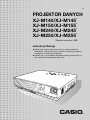 1
1
-
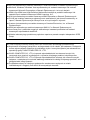 2
2
-
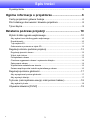 3
3
-
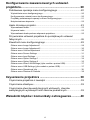 4
4
-
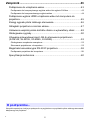 5
5
-
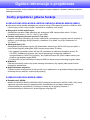 6
6
-
 7
7
-
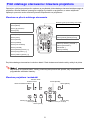 8
8
-
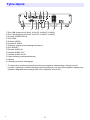 9
9
-
 10
10
-
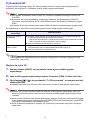 11
11
-
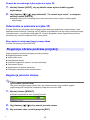 12
12
-
 13
13
-
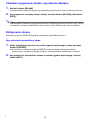 14
14
-
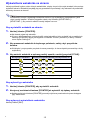 15
15
-
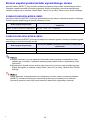 16
16
-
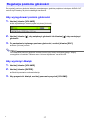 17
17
-
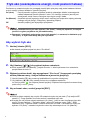 18
18
-
 19
19
-
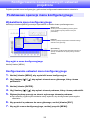 20
20
-
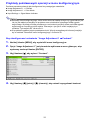 21
21
-
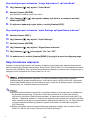 22
22
-
 23
23
-
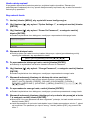 24
24
-
 25
25
-
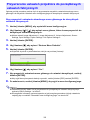 26
26
-
 27
27
-
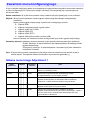 28
28
-
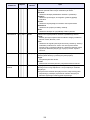 29
29
-
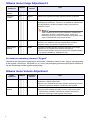 30
30
-
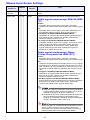 31
31
-
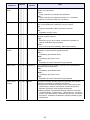 32
32
-
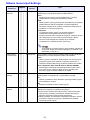 33
33
-
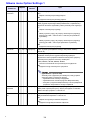 34
34
-
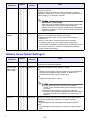 35
35
-
 36
36
-
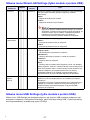 37
37
-
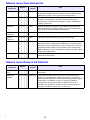 38
38
-
 39
39
-
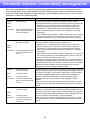 40
40
-
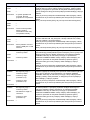 41
41
-
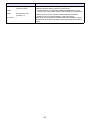 42
42
-
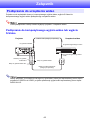 43
43
-
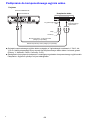 44
44
-
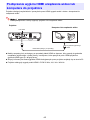 45
45
-
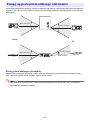 46
46
-
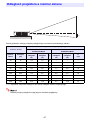 47
47
-
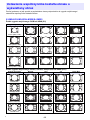 48
48
-
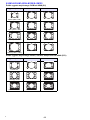 49
49
-
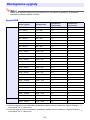 50
50
-
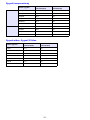 51
51
-
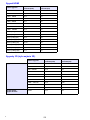 52
52
-
 53
53
-
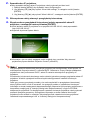 54
54
-
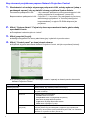 55
55
-
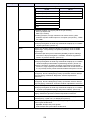 56
56
-
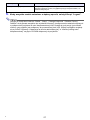 57
57
-
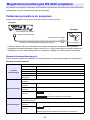 58
58
-
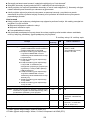 59
59
-
 60
60
-
 61
61
Casio XJ-M140, XJ-M145, XJ-M150, XJ-M155, XJ-M240, XJ-M245, XJ-M250, XJ-M255 (SerialNumber: S9*****, B9***A) Instrukcja obsługi
- Kategoria
- Projektory danych
- Typ
- Instrukcja obsługi
- Niniejsza instrukcja jest również odpowiednia dla
Powiązane artykuły
-
Casio XJ-M140, XJ-M145, XJ-M150, XJ-M155, XJ-M240, XJ-M245, XJ-M250, XJ-M255 (SerialNumber: B9***B) Instrukcja konfiguracji
-
Casio YA-S10 Instrukcja obsługi
-
Casio YA-S10 Skrócona instrukcja obsługi
-
Casio XJ-M140, XJ-M145, XJ-M150, XJ-M155, XJ-M240, XJ-M245, XJ-M250, XJ-M255 (SerialNumber: B9***B) Instrukcja obsługi
-
Casio XJ-M140, XJ-M145, XJ-M150, XJ-M155, XJ-M240, XJ-M245, XJ-M250, XJ-M255 (SerialNumber: B9***B) Instrukcja obsługi
-
Casio XJ-A141, XJ-A146, XJ-A241, XJ-A246, XJ-A251, XJ-A256 (Serial Number: D****B) Instrukcja obsługi
-
Casio XJ-A141, XJ-A146, XJ-A241, XJ-A246, XJ-A251, XJ-A256 (Serial Number: D****B) Instrukcja obsługi
-
Casio XJ-H2600, XJ-H2650 Instrukcja obsługi
-
Casio XJ-UT310WN Instrukcja obsługi
-
Casio XJ-A142, XJ-A147, XJ-A242, XJ-A247, XJ-A252, XJ-A257 Instrukcja obsługi